如何在 Gmail 中添加文本和图像的超链接
目前golang学习网上已经有很多关于文章的文章了,自己在初次阅读这些文章中,也见识到了很多学习思路;那么本文《如何在 Gmail 中添加文本和图像的超链接》,也希望能帮助到大家,如果阅读完后真的对你学习文章有帮助,欢迎动动手指,评论留言并分享~
不管有多少即时消息应用程序来来去去,邮件总是给人一种完全不同的感觉。邮寄确实是 Gmail 的代名词。更别说专业的前台了,Gmail 是避不开的,就是避不开!由于 Gmail 的使用如此频繁,因此无论什么事情,您都必须知道如何才能让您的 Gmail 体验最顺畅、最高效。
您很可能需要在电子邮件正文中添加大量网络链接,如果您有这么多链接,它肯定会显得笨拙。但是链接确实是必要的,即使长链接肯定会让你的邮件看起来很丑。那么有出路吗?超链接怎么样?您如何将链接隐藏在文本或图像中?听起来很酷?哦,是的,Gmail 非常支持此功能,我们将告诉您如何充分利用它。
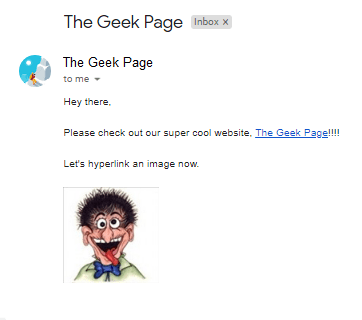
继续阅读,了解如何通过最简单的步骤轻松地将超链接添加到 Gmail 正文中的文本和图像。希望你喜欢!
第 1 部分:如何向文本添加超链接
第 1 步:根据您的喜好从任何浏览器启动Gmail 。登录 后,单击顶部的撰写按钮。
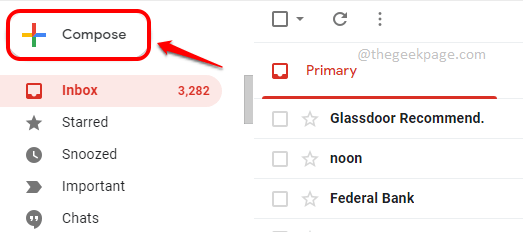
第 2 步:现在输入要添加超链接的文本。
单击并选择文本,然后单击底部的插入链接按钮,如下面的屏幕截图所示。
例如,我选择了The Geek Page文本,我将对其进行超链接。
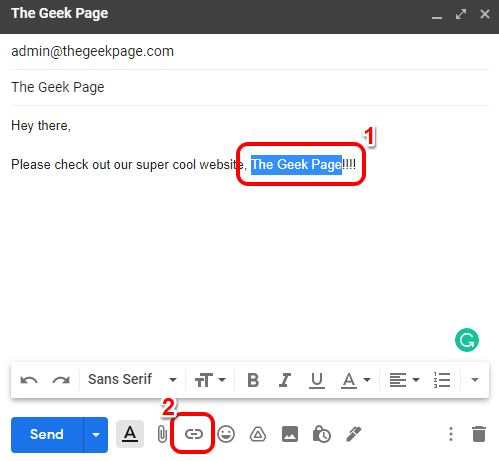
第 3 步:在“编辑链接”窗口的“链接到”部分下,选择与“网址”选项对应的单选按钮。然后在右侧,在To what URL should this link go?文本框,复制并粘贴或键入您希望在上一步中选择的文本指向的超链接。
完成后,点击确定按钮。
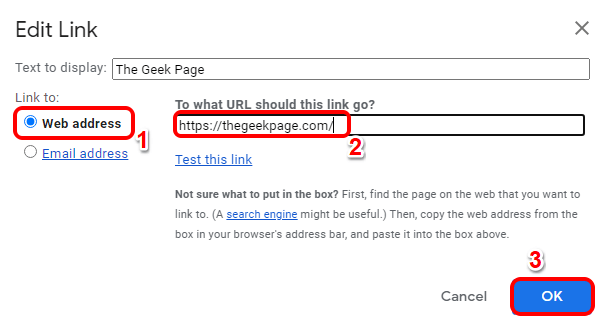
第4步:就是这样。如果您现在返回撰写窗口,您可以看到超链接已成功添加到您选择的文本中。
在下面的示例中,如果您单击文本The Geek Page,它将带您到链接https://thegeekpage.com/。
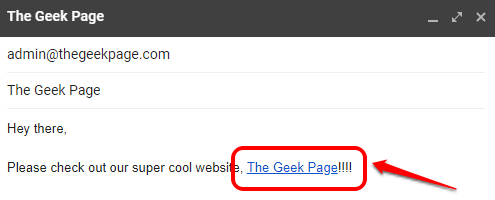
第 2 部分:如何向图像添加超链接
第 1 步:要在 Gmail 上为图片添加超链接,首先您需要将图片插入到邮件中。为此,您可以将图像拖放到邮件正文中。
如果您发现使用拖放方法插入图像有困难,您可以按照步骤 2 和 3中详述的插入照片方法。否则,如果您可以使用拖放方法成功插入图像,那么您可以跳转到第 4 步。
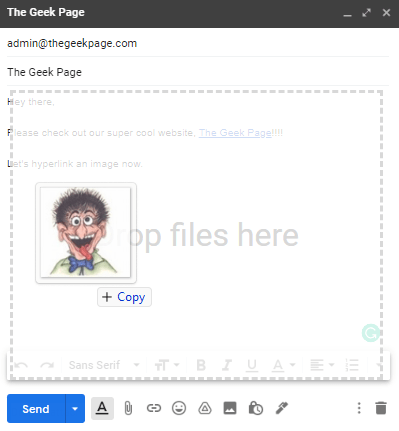
第 2 步:要使用插入照片方法插入图像,请单击撰写窗口底部的插入照片按钮,如下面的屏幕截图所示。
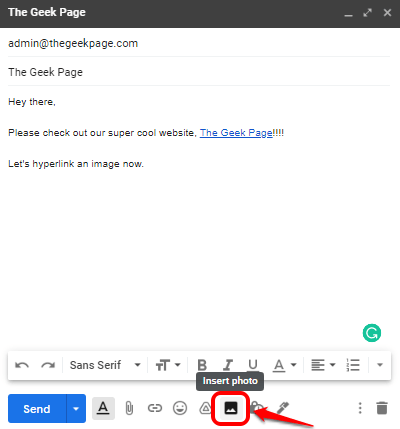
第 3 步:在“插入照片”窗口中,首先单击“上传”选项卡,然后单击“选择要上传的照片”按钮,然后通过浏览计算机选择要插入的照片 ,最后单击“内联”按钮。
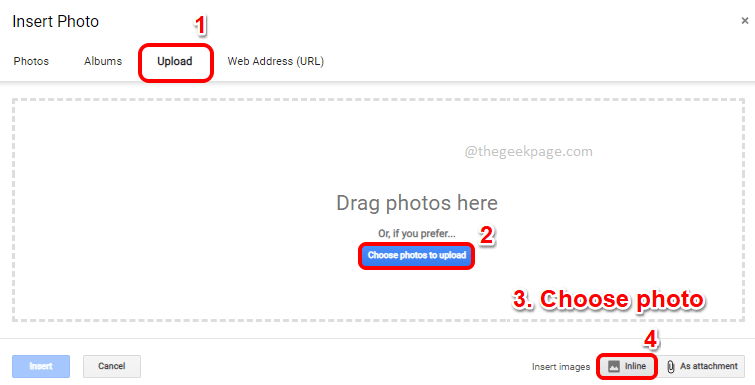
第 4 步:您现在应该已将图像成功插入到邮件正文中。
像选择文本一样选择图像。选择图像后,单击底部的插入链接按钮。或者,您可以同时按下CTRL + K键来执行相同操作。
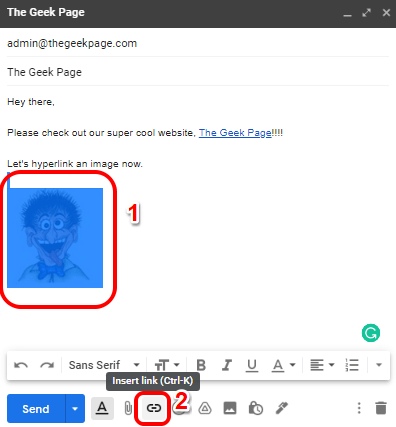
第 5 步:现在,再次单击图像,然后单击与其关联的名为“更改”的链接,以添加您的超链接。
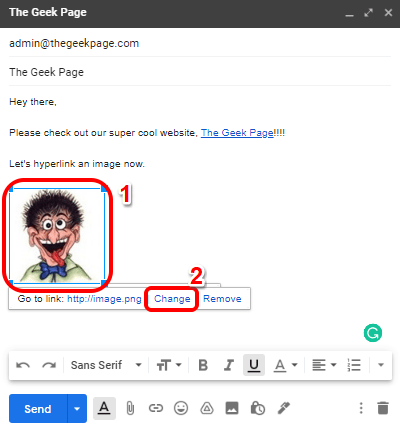
第 6 步:在编辑链接窗口中,单击与网址选项对应的单选按钮,然后在右侧,复制并粘贴或输入您的超链接。
单击确定按钮。
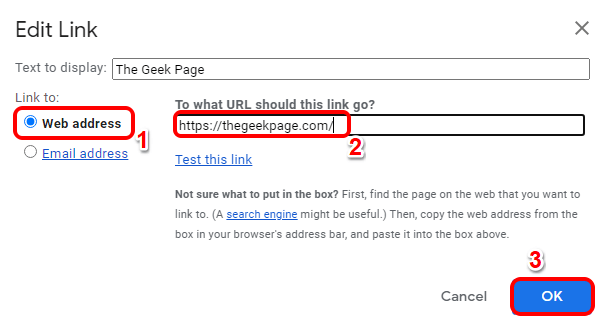
第7步:就是这样,如果你现在点击你的图片,你可以看到你的超链接已经成功插入。享受!
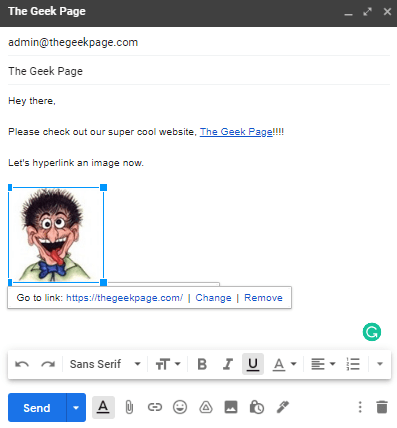
好了,本文到此结束,带大家了解了《如何在 Gmail 中添加文本和图像的超链接》,希望本文对你有所帮助!关注golang学习网公众号,给大家分享更多文章知识!
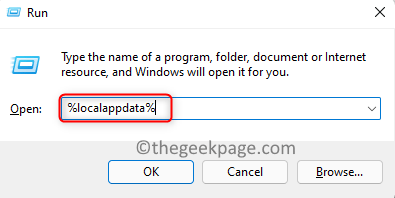 如何修复 Windows 11 / 10 任务栏中未显示的图标
如何修复 Windows 11 / 10 任务栏中未显示的图标
- 上一篇
- 如何修复 Windows 11 / 10 任务栏中未显示的图标
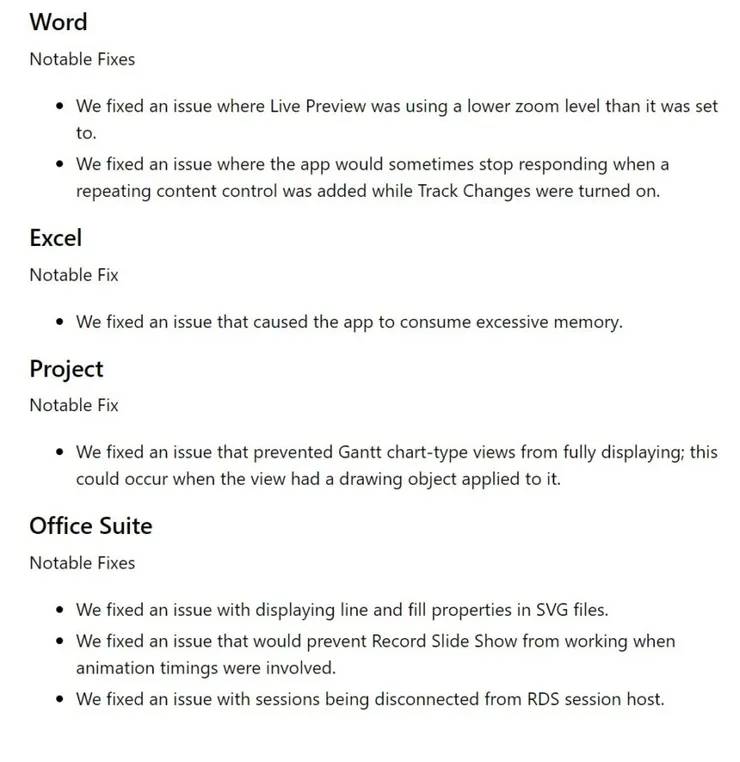
- 下一篇
- 微软发布 Windows Office Build 15028.20050
-

- 文章 · 软件教程 | 1分钟前 |
- Win11触摸板手势操作详解
- 445浏览 收藏
-

- 文章 · 软件教程 | 3分钟前 |
- Yandex外贸入口与俄罗斯市场调研攻略
- 496浏览 收藏
-

- 文章 · 软件教程 | 7分钟前 |
- WindowsToGo无法启动解决方法
- 352浏览 收藏
-

- 文章 · 软件教程 | 10分钟前 |
- QQ邮箱如何快速筛选未读邮件
- 397浏览 收藏
-

- 文章 · 软件教程 | 17分钟前 |
- 网页版QQ邮箱稳定访问与同步技巧
- 250浏览 收藏
-

- 文章 · 软件教程 | 19分钟前 |
- 小红书官网登录入口和网址大全
- 247浏览 收藏
-
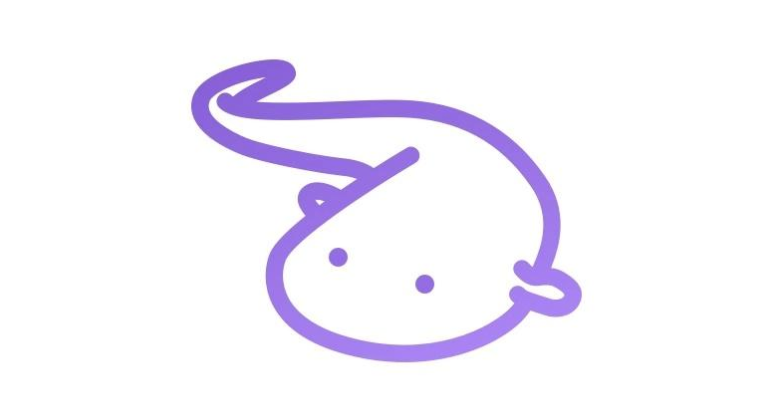
- 文章 · 软件教程 | 21分钟前 |
- 爱发电如何找创作者?实用搜索技巧
- 300浏览 收藏
-

- 前端进阶之JavaScript设计模式
- 设计模式是开发人员在软件开发过程中面临一般问题时的解决方案,代表了最佳的实践。本课程的主打内容包括JS常见设计模式以及具体应用场景,打造一站式知识长龙服务,适合有JS基础的同学学习。
- 543次学习
-

- GO语言核心编程课程
- 本课程采用真实案例,全面具体可落地,从理论到实践,一步一步将GO核心编程技术、编程思想、底层实现融会贯通,使学习者贴近时代脉搏,做IT互联网时代的弄潮儿。
- 516次学习
-

- 简单聊聊mysql8与网络通信
- 如有问题加微信:Le-studyg;在课程中,我们将首先介绍MySQL8的新特性,包括性能优化、安全增强、新数据类型等,帮助学生快速熟悉MySQL8的最新功能。接着,我们将深入解析MySQL的网络通信机制,包括协议、连接管理、数据传输等,让
- 500次学习
-

- JavaScript正则表达式基础与实战
- 在任何一门编程语言中,正则表达式,都是一项重要的知识,它提供了高效的字符串匹配与捕获机制,可以极大的简化程序设计。
- 487次学习
-

- 从零制作响应式网站—Grid布局
- 本系列教程将展示从零制作一个假想的网络科技公司官网,分为导航,轮播,关于我们,成功案例,服务流程,团队介绍,数据部分,公司动态,底部信息等内容区块。网站整体采用CSSGrid布局,支持响应式,有流畅过渡和展现动画。
- 485次学习
-

- ChatExcel酷表
- ChatExcel酷表是由北京大学团队打造的Excel聊天机器人,用自然语言操控表格,简化数据处理,告别繁琐操作,提升工作效率!适用于学生、上班族及政府人员。
- 3196次使用
-

- Any绘本
- 探索Any绘本(anypicturebook.com/zh),一款开源免费的AI绘本创作工具,基于Google Gemini与Flux AI模型,让您轻松创作个性化绘本。适用于家庭、教育、创作等多种场景,零门槛,高自由度,技术透明,本地可控。
- 3409次使用
-

- 可赞AI
- 可赞AI,AI驱动的办公可视化智能工具,助您轻松实现文本与可视化元素高效转化。无论是智能文档生成、多格式文本解析,还是一键生成专业图表、脑图、知识卡片,可赞AI都能让信息处理更清晰高效。覆盖数据汇报、会议纪要、内容营销等全场景,大幅提升办公效率,降低专业门槛,是您提升工作效率的得力助手。
- 3439次使用
-

- 星月写作
- 星月写作是国内首款聚焦中文网络小说创作的AI辅助工具,解决网文作者从构思到变现的全流程痛点。AI扫榜、专属模板、全链路适配,助力新人快速上手,资深作者效率倍增。
- 4547次使用
-

- MagicLight
- MagicLight.ai是全球首款叙事驱动型AI动画视频创作平台,专注于解决从故事想法到完整动画的全流程痛点。它通过自研AI模型,保障角色、风格、场景高度一致性,让零动画经验者也能高效产出专业级叙事内容。广泛适用于独立创作者、动画工作室、教育机构及企业营销,助您轻松实现创意落地与商业化。
- 3817次使用
-
- pe系统下载好如何重装的具体教程
- 2023-05-01 501浏览
-
- qq游戏大厅怎么开启蓝钻提醒功能-qq游戏大厅开启蓝钻提醒功能教程
- 2023-04-29 501浏览
-
- 吉吉影音怎样播放网络视频 吉吉影音播放网络视频的操作步骤
- 2023-04-09 501浏览
-
- 腾讯会议怎么使用电脑音频 腾讯会议播放电脑音频的方法
- 2023-04-04 501浏览
-
- PPT制作图片滚动效果的简单方法
- 2023-04-26 501浏览








